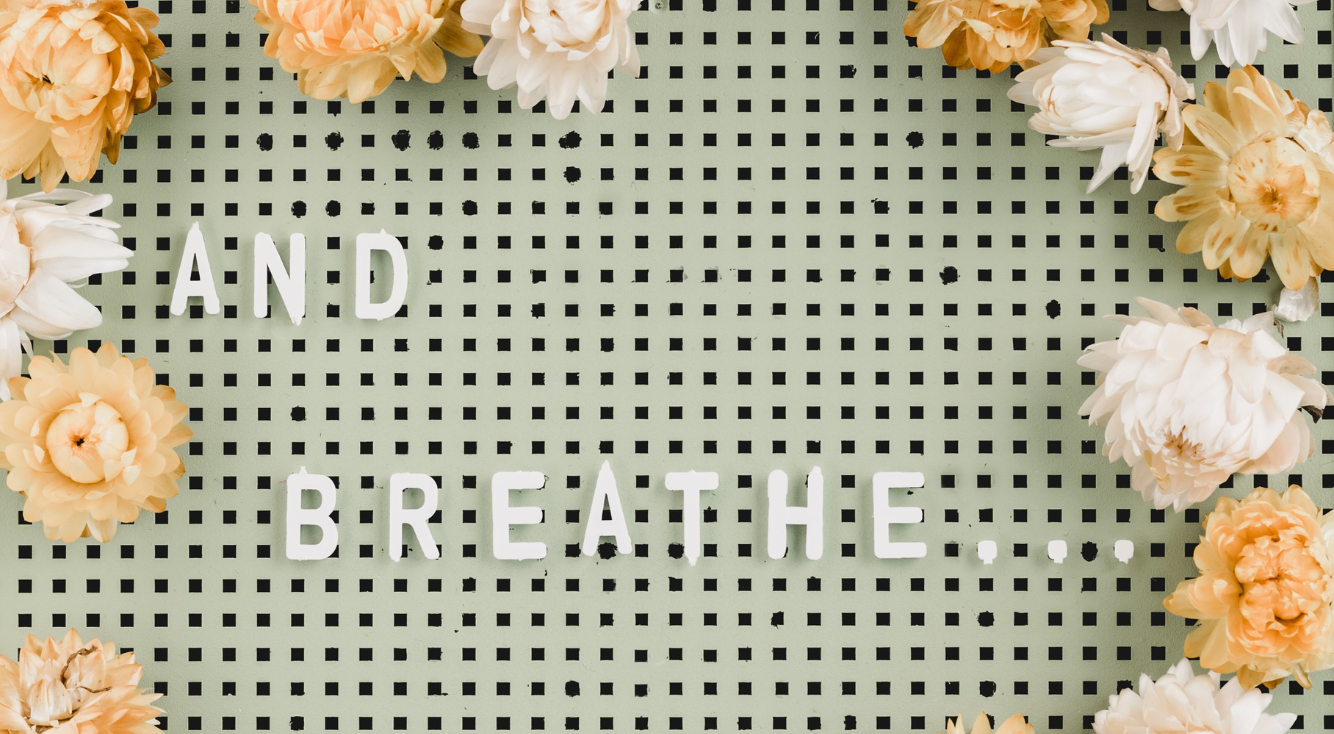
Spotify Premiumや有料プランが解約できないときの対処法
Contents[OPEN]
- 1Spotify(スポティファイ)の有料プランの解約ができないのはなぜ?
- 1.1有料プランの契約先から解約していない
- 1.2Spotifyアプリから解約しようとしている
- 1.3Spotifyアプリをアンインストールしている
- 1.4Spotifyアプリからサインアウトだけしている
- 1.5ファミリープランは契約主の解約が必要
- 2Spotify(スポティファイ)の有料プランの解約で知っておきたいこと
- 2.1解約のベストタイミングはない
- 2.2有料プランを解約するとFreeプランになる
- 2.3無料お試しは初回登録の1度だけ
- 2.4Spotify Studentの解約は慎重に行う
- 2.5解約とアカウントの削除は別
- 3Spotify(スポティファイ)の有料プランの解約ができない!正しい解約方法を解説
- 4Spotify(スポティファイ)の有料プランを解約したのに請求が発生するときは
- 5Spotify(スポティファイ)のアカウントを削除したい!知っておきたいこと
- 6Spotify(スポティファイ)のアカウントを削除・メールの配信を停止する方法
- 7Spotifyの有料プランの正しい解約方法を覚えておこう!
解約とアカウントの削除は別
Spotifyでは、有料プランの解約とアカウントの削除は別々に行う必要があります。
有料プランを解約してもアカウントは残ったままで、自動的に削除されることはありません。
Spotifyの利用を完全にやめたい場合は、有料プランを解約してからアカウントの削除手続きを行いましょう。
Spotify(スポティファイ)の有料プランの解約ができない!正しい解約方法を解説
Spotify(スポティファイ)の有料プランの解約方法は、有料プランの契約先によって異なるので注意が必要です。
どこで有料プランを契約したのか確認してから、適切な方法で解約しましょう!
Webブラウザから有料プランを解約する方法
Spotifyの公式サイトで有料プランを契約した場合は、Spotifyの公式サイトから解約手続きを行う必要があります。
WebブラウザでSpotifyへアクセスしたら、有料プランを解約したいアカウントでログインします。
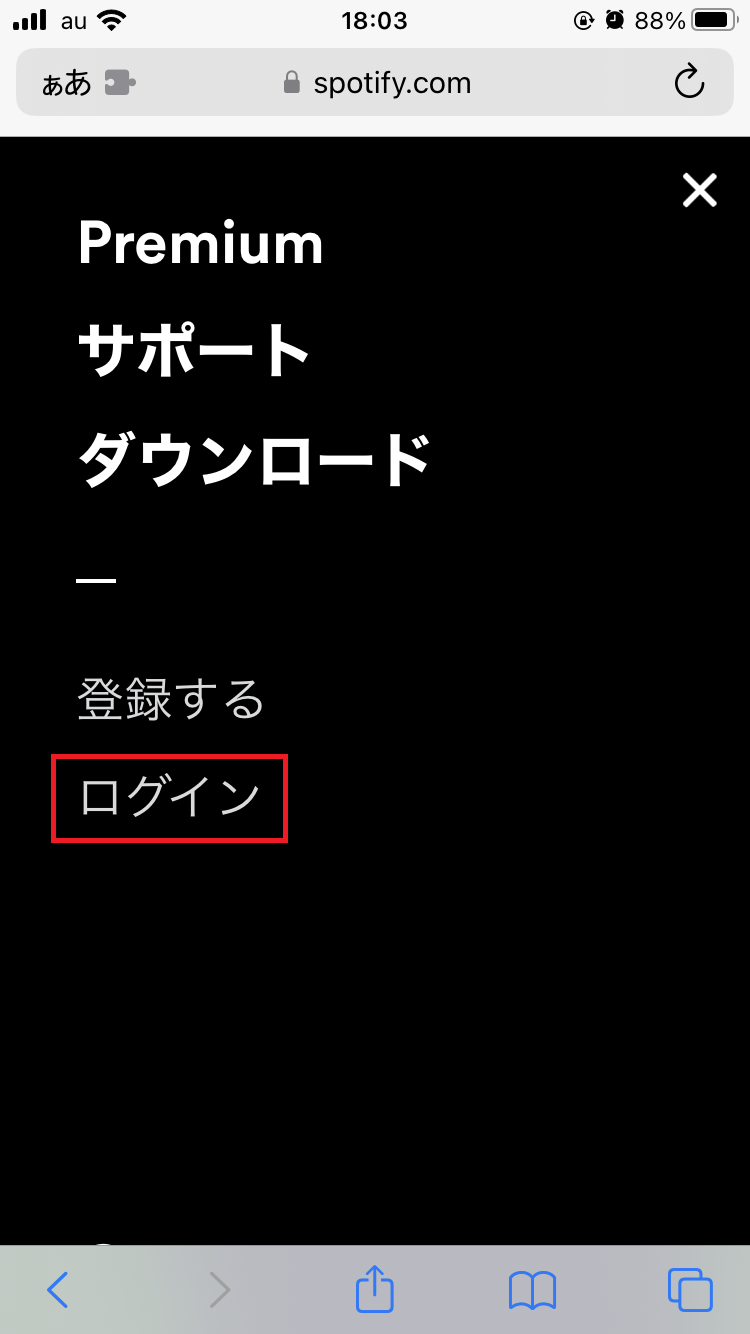
ログインできたら、画面右上の歯車アイコンをタップしましょう。
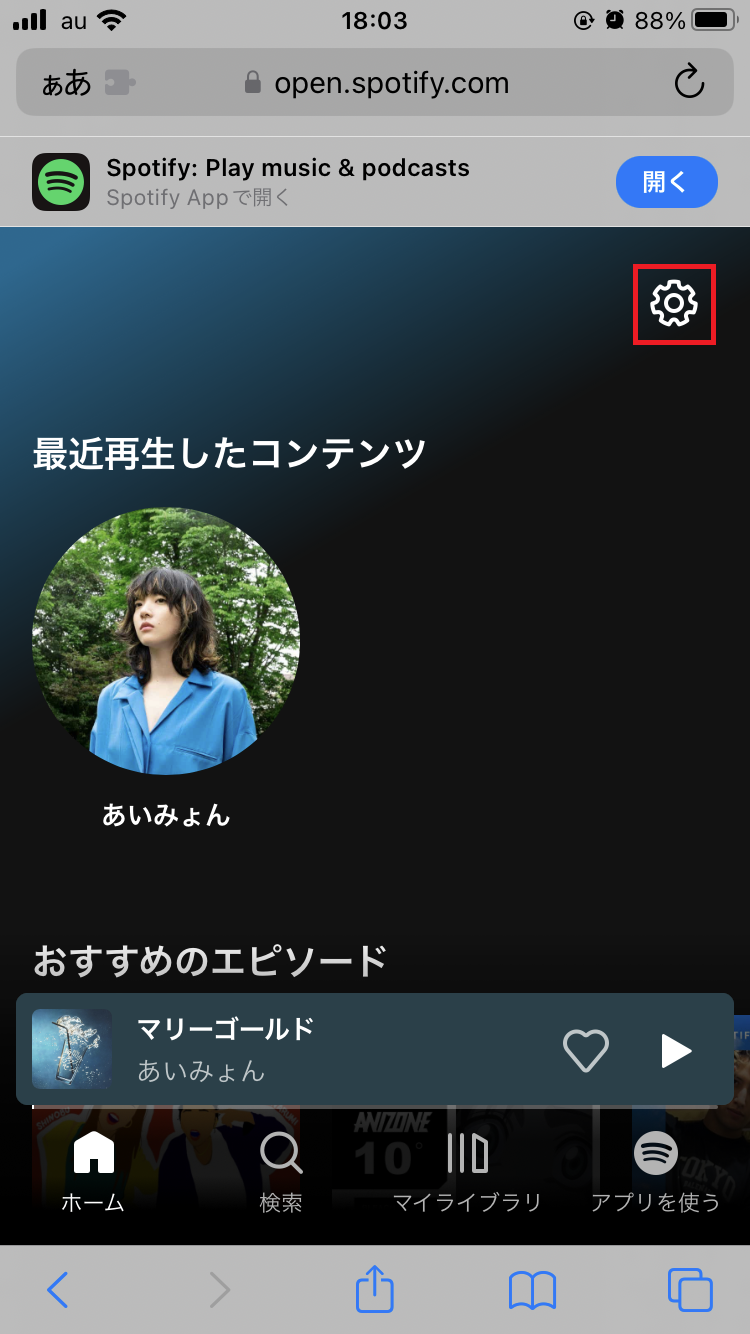
「アカウントを表示」をタップしてください。
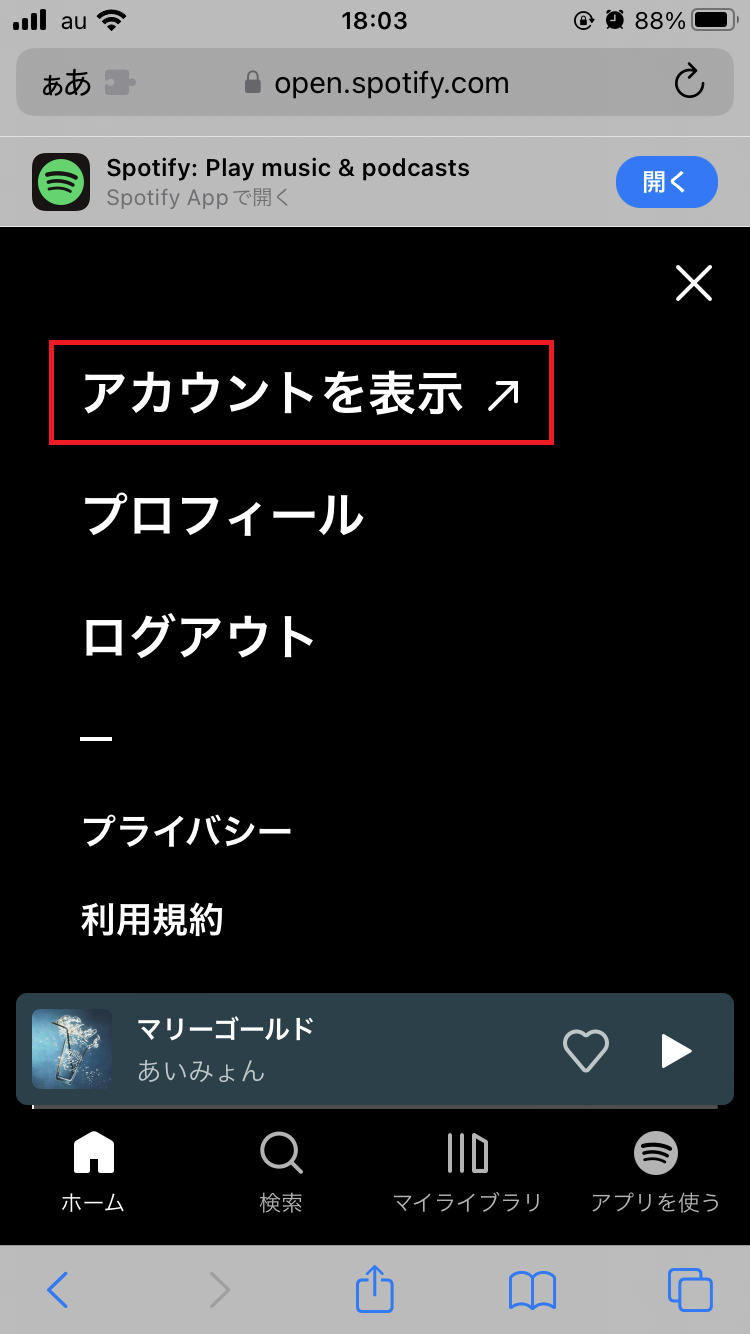
「アカウント情報」のメニューをタップします。
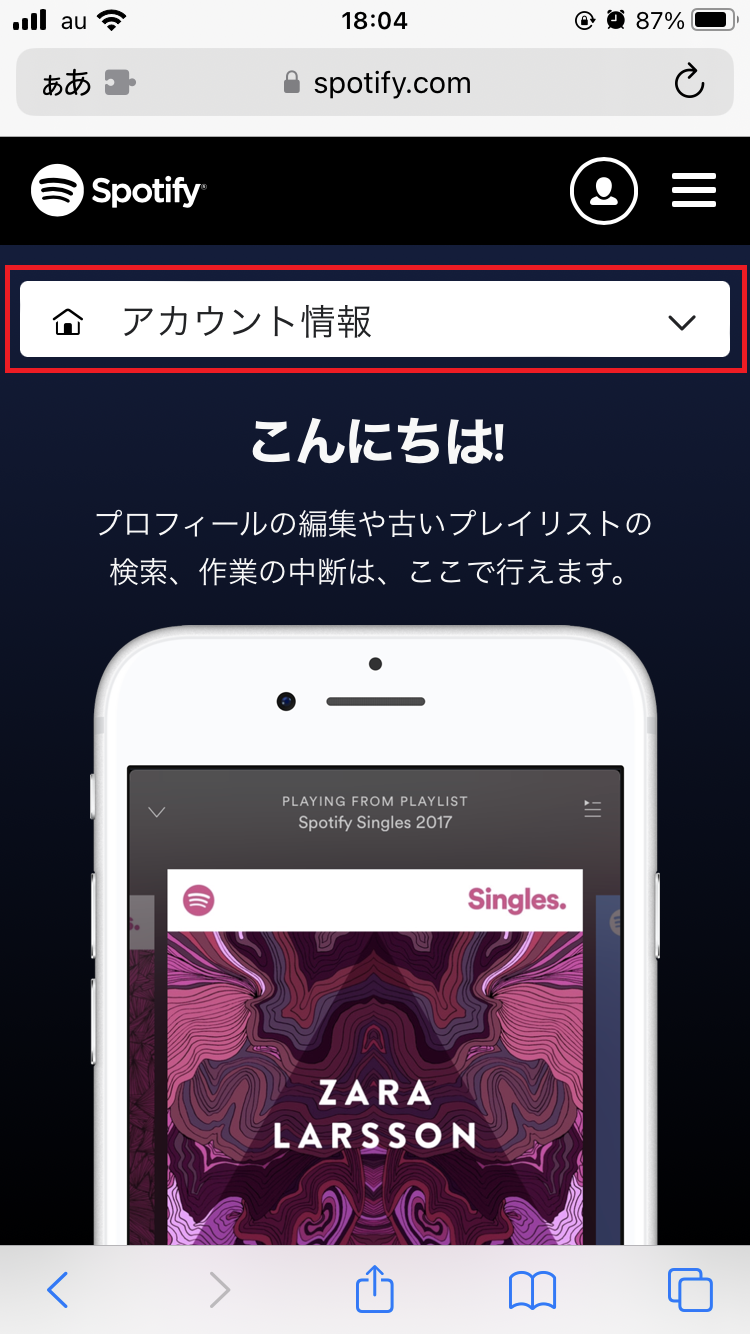
「利用可能なプラン」を選択しましょう。
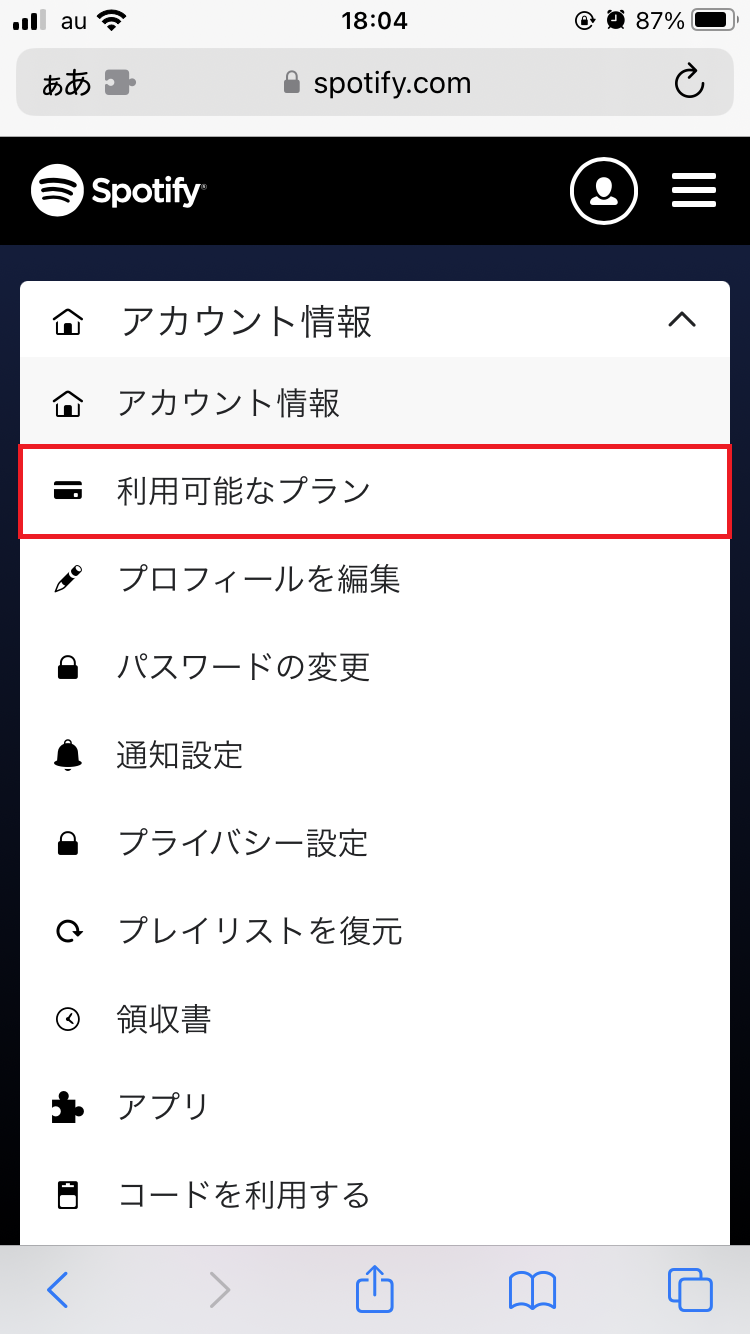
画面を一番下までスクロールしたら、「Premiumをキャンセル」をタップしてください。
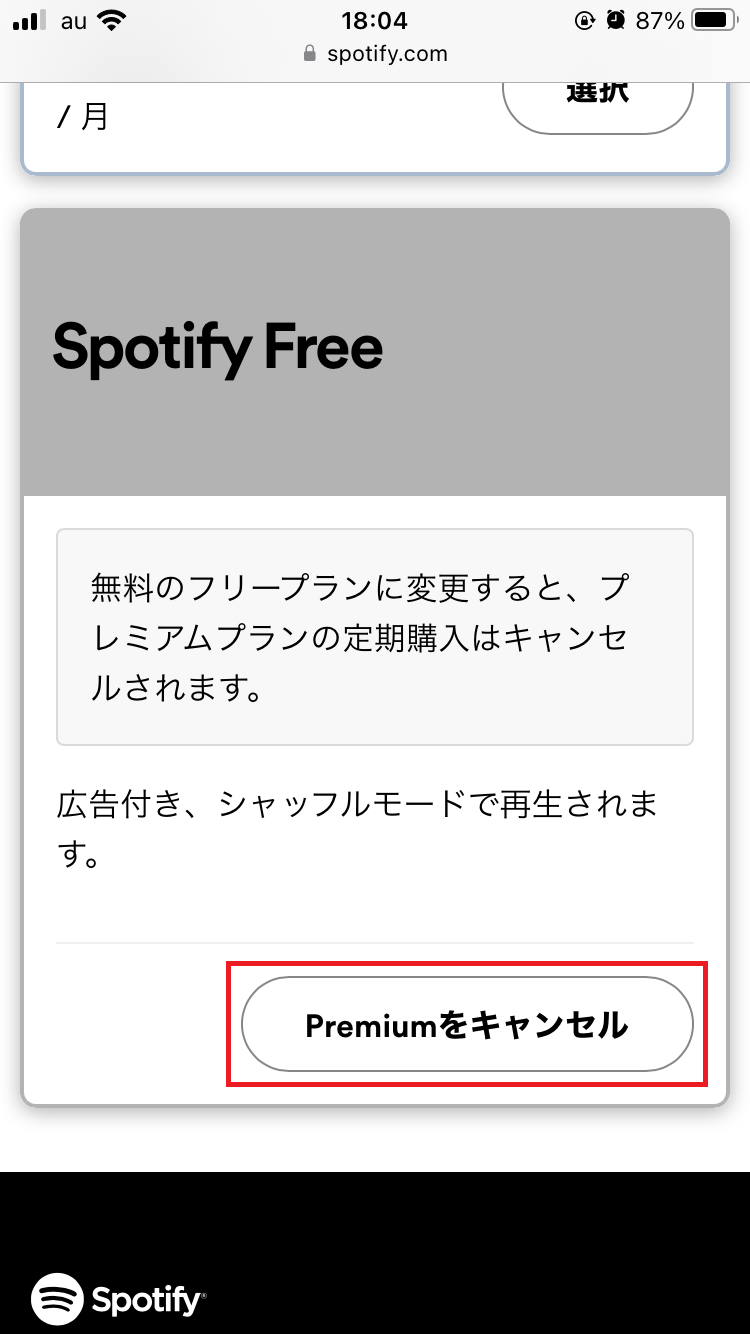
「解約手続きを続行」をタップします。
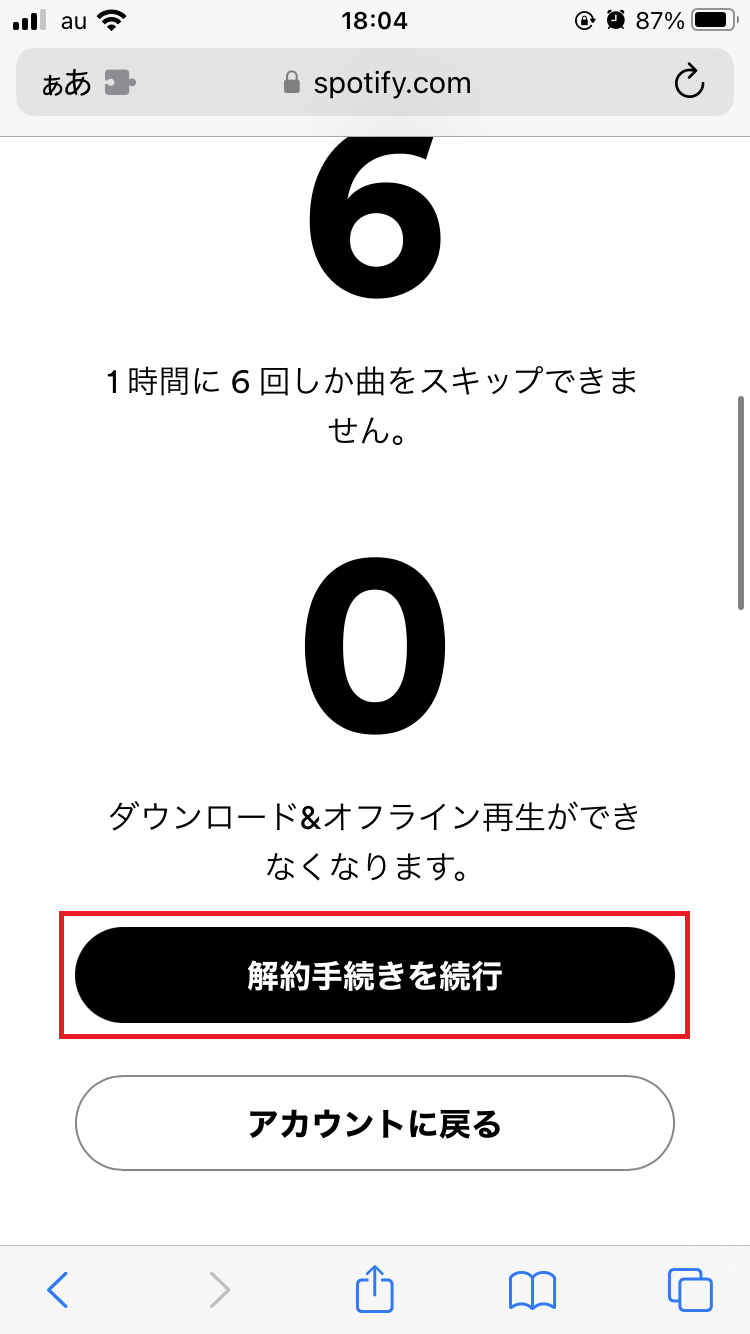
「はい、キャンセルします」をタップしましょう。
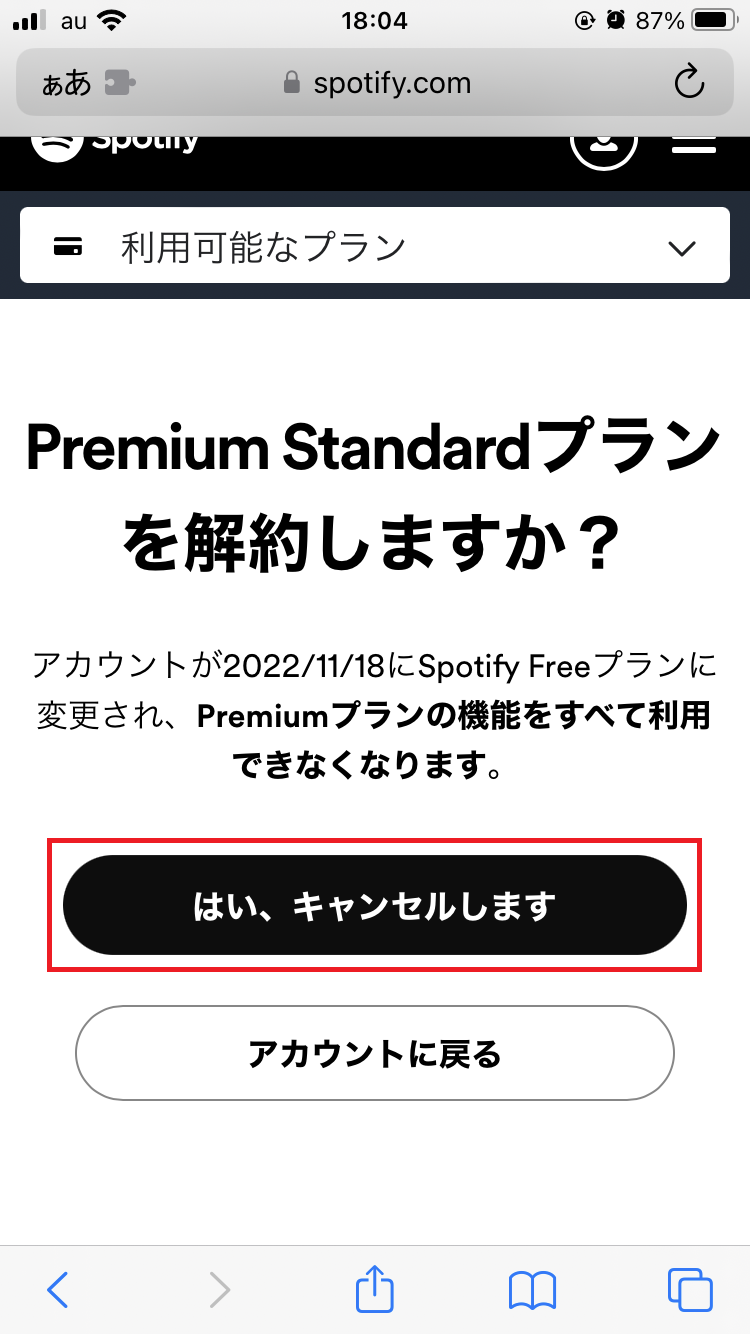
これで、解約完了です。
【Apple】サブスクリプションを解約する
iTunes経由で有料プランへ加入した場合は、Spotifyの公式サイトからではなくiOSデバイス(iPhoneやiPad)の設定アプリ、もしくはiTunesから解約手続きを行う必要があります。
- 「設定」アプリを起動。
- 一番上に表示されているApple IDのユーザー名をタップ。
- 「サブスクリプション」をタップ。
- 「Spotify」をタップ。
- 「サブスクリプションをキャンセルする」をタップ。
- 確認画面が表示されるので、本当に解約しても良ければ「確認」をタップ。
これで、解約完了です。
契約先の携帯電話会社・プロバイダーから解約をする
docomo・au・SoftBankなどの携帯電話会社や、インターネットのプロバイダー経由でSpotifyの有料プランに登録した場合、解約手続きはSpotifyの公式サイトからではなく契約先で行います。
Spotifyのアカウント情報ページの「お支払い」に契約先のお問い合わせリンクが表示されているので、そこから解約手続きを行ってください。